Acer Aspire utilizează o versiune actualizată a BIOS-ului numită Interfață Firmware Extensibilă Unificată. Poti modificați setările UEFI folosind opțiunile avansate ale funcției de actualizare și recuperare din Windows.
Pasul 1
Glisați de la dreapta pentru a deschide Windows Charms și alegeți în formă de roată Setări pictograma.
Videoclipul zilei
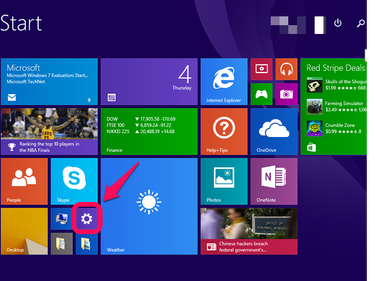
Credit imagine: Imagine prin amabilitatea Microsoft Corporation.
Pasul 2
Selectați Actualizare și recuperare.
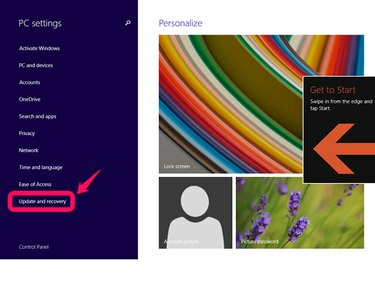
Credit imagine: Imagine prin amabilitatea Microsoft Corporation.
Pasul 3
Alege Recuperare din coloana din stânga și selectați Reporniți acum sub opțiunile de pornire avansată.

Credit imagine: Imagine prin amabilitatea Microsoft Corporation.
Pasul 4
Selectați Depanați.

Credit imagine: Imagine prin amabilitatea Microsoft Corporation.
Pasul 5
Alege Opțiuni avansate.

Credit imagine: Imagine prin amabilitatea Microsoft Corporation.
Pasul 6
Alege Setări firmware UEFI.
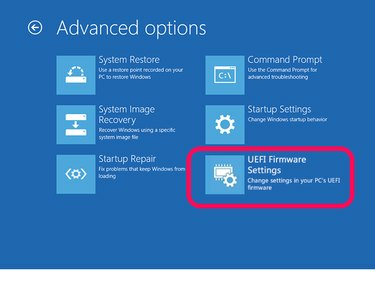
Credit imagine: Imagine prin amabilitatea Microsoft Corporation.
Bacsis
Dacă nu aveți opțiunea UEFI Firmware Settings pe computerul dvs. Acer sau dacă utilizați Windows 7, opriți computerul și apoi porniți-l din nou. Când apare primul ecran cu logo, apăsați
F2 -- sau Del pe un desktop Acer -- pentru a accesa setările UEFI Firmware.

